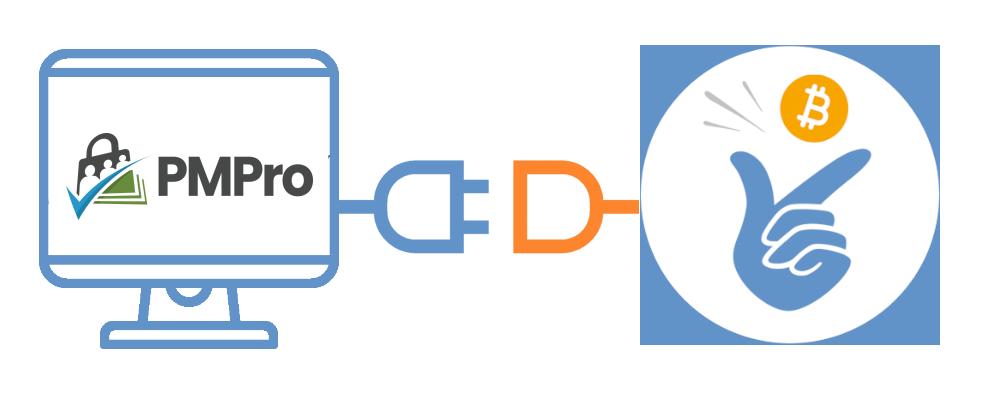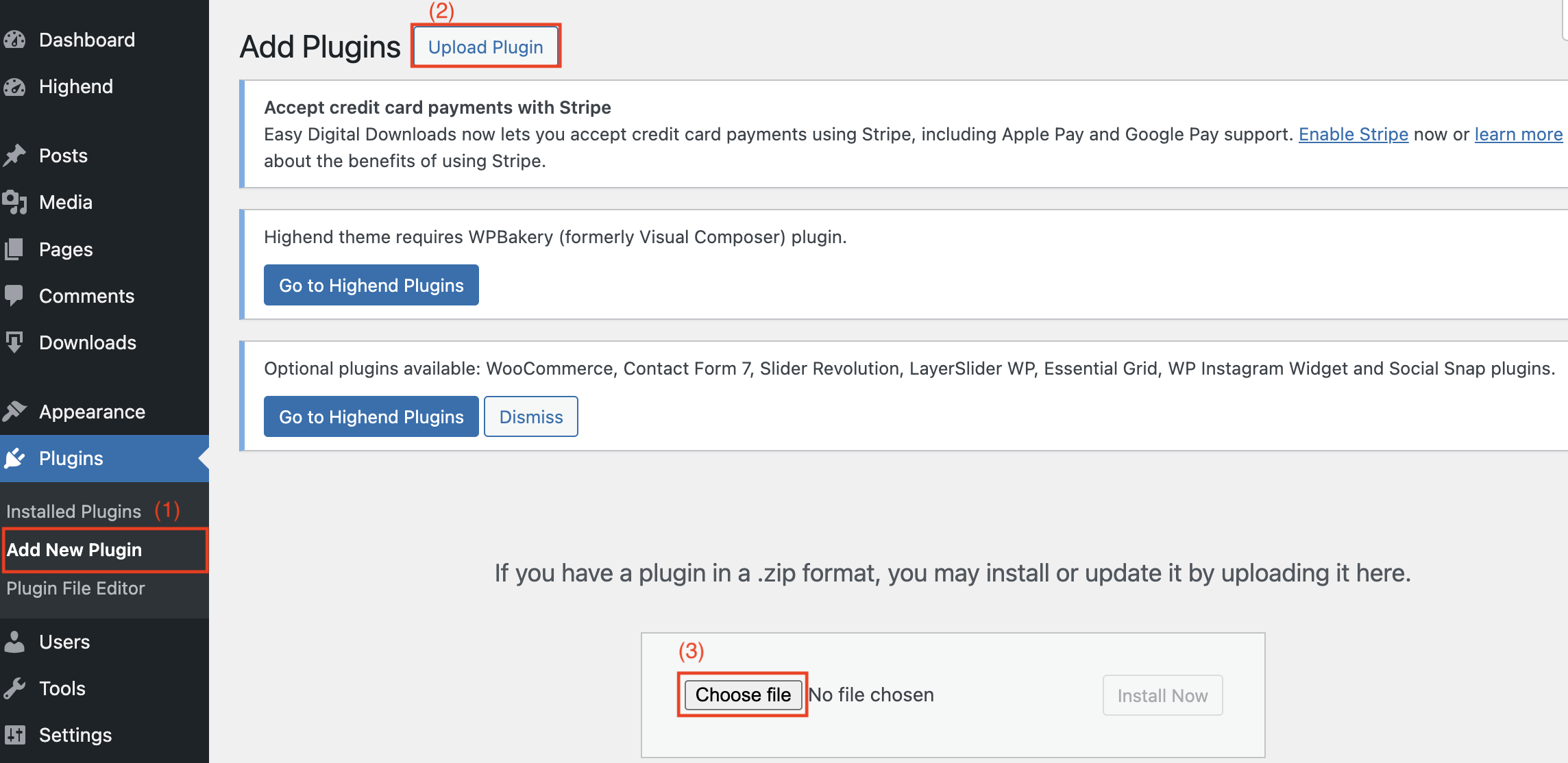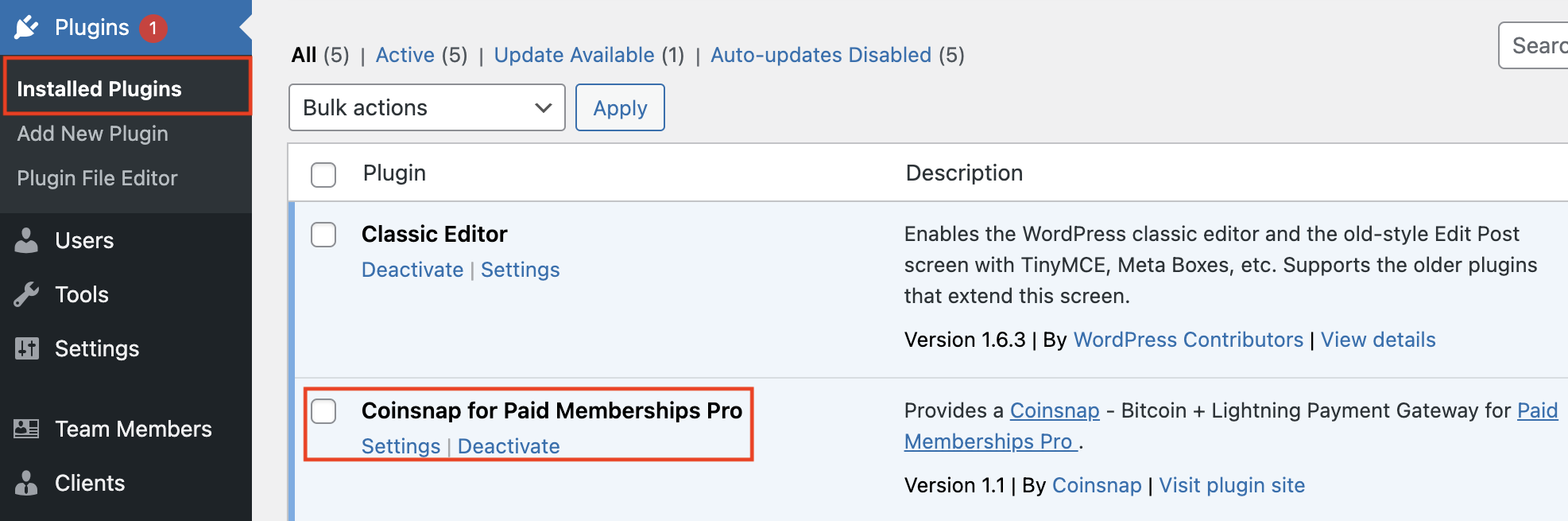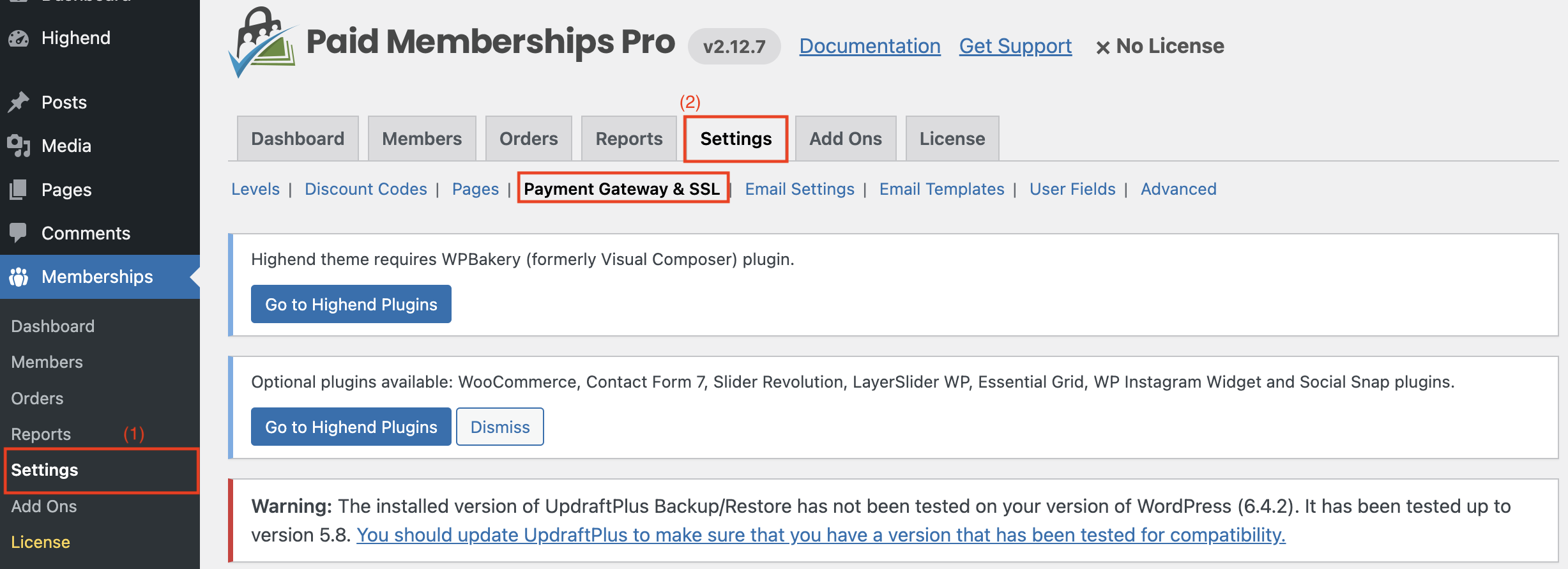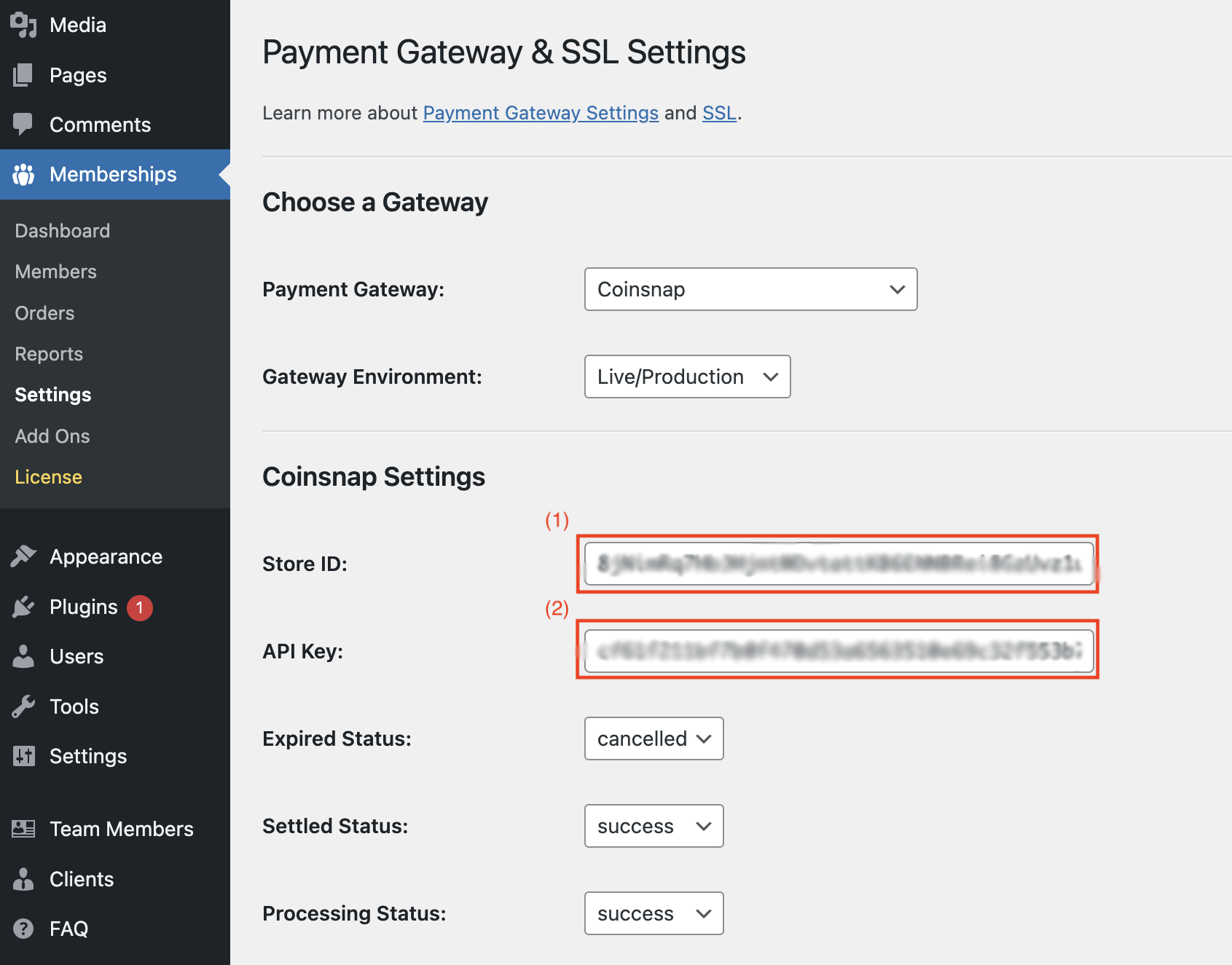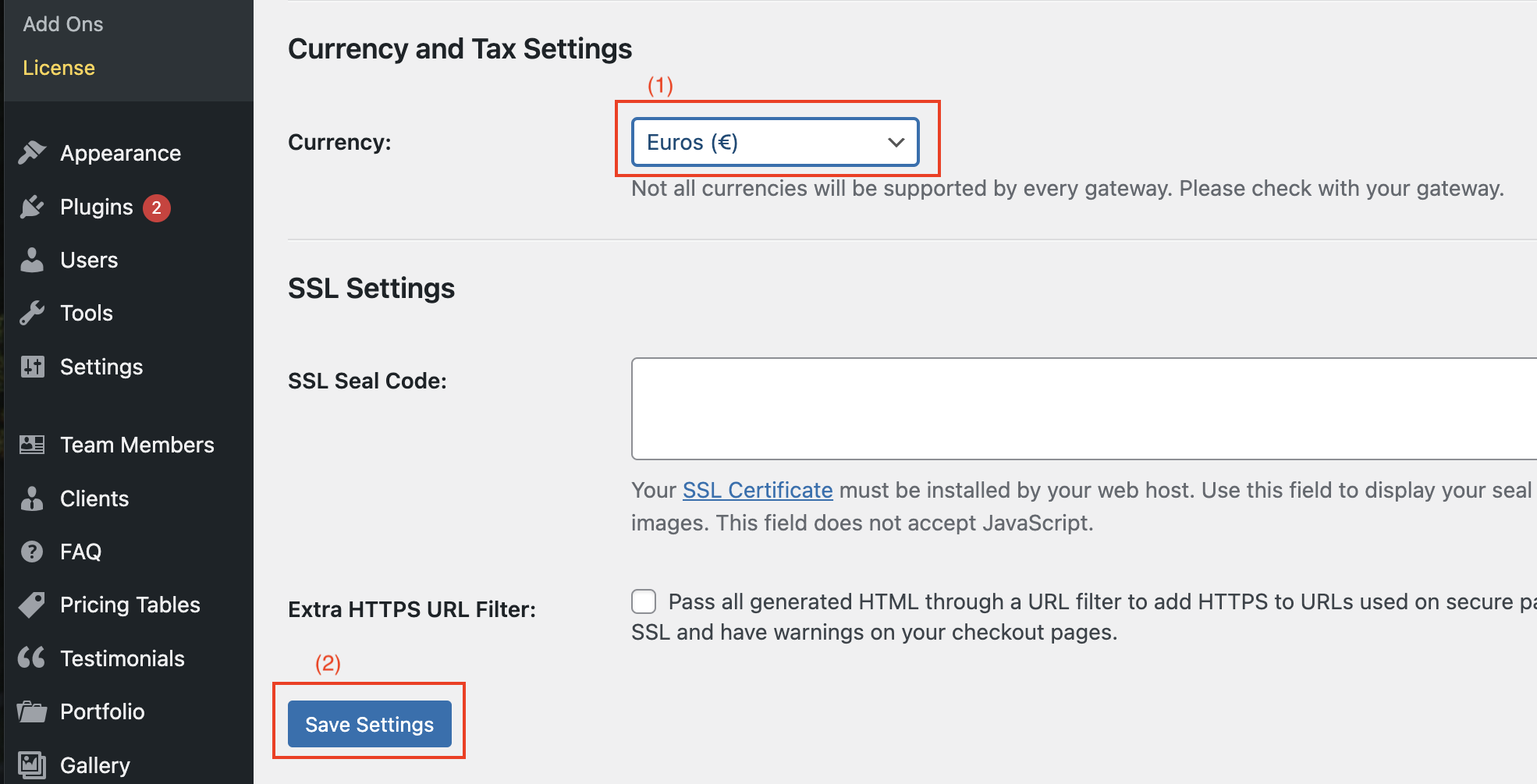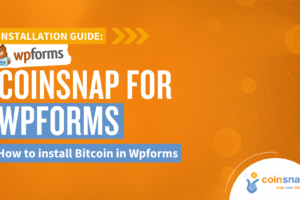Coinsnap pour le module de paiement Paid Memberships Pro
Si tu vends des contenus limités et gères des abonnements de membres avec des paiements récurrents sur la base de Paid Memberships Pro pour WordPress, tu peux facilement intégrer le traitement des paiements via Bitcoin et Lightning avec le plugin Coinsnap.
Il suffit d’installer le plugin Coinsnap for Paid Memberships Pro, de le relier à ton compte Coinsnap et tes clients peuvent déjà payer avec Bitcoin et Lightning.
Les paiements Bitcoin entrants sont directement transmis et crédités sur ton Lightning Wallet.
Page de démonstration de Paid Memberships Pro
Si tu veux essayer toi-même de recevoir des paiements en Bitcoin et en Lightning avec un Paid Memberships Pro Store, visite notre Paid Memberships Pro Demo Store en cliquant sur ce lien.
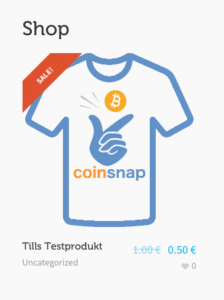
Installez le plugin Coinsnap Paid Memberships Pro via Github
Accédez au plugin Paid Memberships Pro en visitant notre page GitHub via le lien suivant.
Obtenir le plugin en cliquant sur le bouton vert “Clone or download” et en sélectionnant “Download ZIP” dans le menu déroulant..
Après avoir téléchargé le fichier ZIP depuis la page Github, connecte-toi à ton admin WordPress.
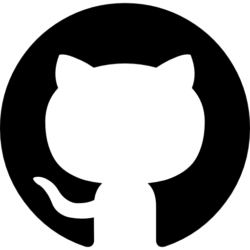
(1) Accès à la zone des plug-ins
Sur la page de connexion de WordPress, tu trouveras sur le côté gauche la section “Plugin”.
Navigue vers la sous-section “Add New Plugin”.
(2) Bouton “Télécharger le fichier”.
Clique sur le bouton “Télécharger le fichier” pour lancer le processus.
Pour cela, tu dois télécharger le fichier ZIP que tu as reçu auparavant de notre page GitHub.
(3) Sélectionner le fichier ZIP et le télécharger
Choisis l’option “Sélectionner un fichier” et sélectionne le fichier ZIP sur ton ordinateur.
Cette étape garantit une intégration parfaite du plugin dans ton environnement WordPress.
(1) Ouvre la section “Affiliations”
Cherche la section “Affiliations” sur le côté gauche de la page de connexion WordPress et va dans la sous-section “Paramètres”.
Dans la sous-section “Paramètres” à droite, cherche la section “Passerelle de paiement & SSL” et ouvre-la.
Clique dessus pour continuer la configuration.
Fais défiler la page vers le bas et sélectionne Coinsnap.
(1) Saisir l’ID du magasin
Récupère l’identifiant du magasin à partir des informations copiées précédemment dans l’application Coinsnap.
Colle ces informations dans le premier champ prévu à cet effet.
(2) Saisir la clé API
Récupère la clé API à partir des informations copiées précédemment dans l’application Coinsnap.
Colle ces informations dans le deuxième champ prévu à cet effet.
Veille à synchroniser les statuts des factures pour “Expiré”, “Réglé” et “En cours” afin d’obtenir des enregistrements précis et à jour.
(1) Devise et configuration fiscale
Choisis la devise souhaitée dans la liste disponible.
Veuillez noter que Coinsnap ne prend actuellement pas en charge les devises suivantes : “EUR”, “USD”, “CAD”, “JPY”, “GBP” et “CHF”.
(2) Confirme les modifications
Pour accepter et enregistrer toutes les modifications, clique sur le bouton bleu à la fin du processus.
Tu as réussi l’intégration avec l’application Coinsnap!